
간단한 QStackedWidget 예제입니다. 2022. 8. 14 최초작성 버튼위에 QStackedWidget를 위한 영역이 존재합니다. STACK 1과 STACK 2 버튼을 누름에 따라 이 영역에 다른 레이어를 보여줍니다. 전체 소스코드입니다. import sys from PyQt5.QtWidgets import QVBoxLayout, QHBoxLayout, QWidget, QStackedWidget, QPushButton, QLabel, QDialog, QApplication from PyQt5.QtGui import QPixmap class MainDialog(QDialog): def __init__(self): super().__init__() vertical_layout = QVBoxLayou..

간단한 QProgressDialog 예제 입니다. 2022. 8. 14 최초작성 실행하면 두 개의 버튼이 보입니다. “QProgressDialog 보여주기”를 클릭하면 QProgressDialog를 보여줍니다. “QProgressDialog 숨기기”를 클릭하면 QProgressDialog가 사라집니다. 전체 소스 코드입니다. import sys from PyQt5.QtWidgets import QHBoxLayout, QPushButton, QProgressDialog, QDialog, QApplication from PyQt5.QtCore import Qt class MainDialog(QDialog): def __init__(self): super().__init__() horizontal_layout..

PyQt5에서 사용할 수 있는 FlowLayout 예제 코드입니다. 2022. 7. 23 최초작성 우선 실행 결과입니다. 창의 크기가 변경됨에 따라 FlowLayout에 추가된 자식 위젯의 배치가 달라지게 됩니다. FlowLayout 생성시 orientation의 아규먼트에 따라 배치 방법이 다르니 아래 캡처 사진으로 확인하세요. flowLayout = FlowLayout(orientation=QtCore.Qt.Horizontal) flowLayout = FlowLayout(orientation=QtCore.Qt.Vertical) 전체 소스 코드입니다. 소스코드가 있는 곳에 이미지 파일을 하나 저장하고 다음 부분을 수정하세요. pixmap = QtGui.QPixmap('apple.jpeg') from P..

QGridLayout QT5 예제입니다. 아래 사이트의 QT 강좌를 공부하며 정리 차원에서 작성하는 포스트입니다. https://zetcode.com/gui/qt5 2021. 08. 31 - 최초작성 터미널에서 빌드 및 실행을 진행합니다. 편집기는 익숙한 것을 사용하세요. 1. 프로젝트 파일들을 저장할 디렉토리를 생성하고 이동합니다. webnautes@DESKTOP-8TRVTF8:~$ mkdir Grid_Layout webnautes@DESKTOP-8TRVTF8:~$ cd Grid_Layout 2. grid.cpp 파일을 생성하여 다음 코드를 복사하여 붙여넣기합니다. #include #include #include #include #include #include class MainWindow : publ..

QGridLayout QT5 예제입니다. 아래 사이트의 QT 강좌를 공부하며 정리 차원에서 작성하는 포스트입니다. https://zetcode.com/gui/qt5 2021. 08. 26 - 최초작성 터미널에서 빌드 및 실행을 진행합니다. 편집기는 익숙한 것을 사용하세요. 1. 프로젝트 파일들을 저장할 디렉토리를 생성하고 이동합니다. webnautes@DESKTOP-8TRVTF8:~$ mkdir Grid_Layout webnautes@DESKTOP-8TRVTF8:~$ cd Grid_Layout 2. grid.cpp 파일을 생성하여 다음 코드를 복사하여 붙여넣기합니다. #include #include #include #include class MainWindow : public QWidget { publi..

QFormLayout QT5 예제입니다. 아래 사이트의 QT 강좌를 공부하며 정리 차원에서 작성하는 포스트입니다. https://zetcode.com/gui/qt5 2021. 08. 25 - 최초작성 터미널에서 빌드 및 실행을 진행합니다. 편집기는 익숙한 것을 사용하세요. 1. 프로젝트 파일들을 저장할 디렉토리를 생성하고 이동합니다. webnautes@DESKTOP-8TRVTF8:~$ mkdir Form_Example webnautes@DESKTOP-8TRVTF8:~$ cd Form_Example 2. form.cpp 파일을 생성하여 다음 코드를 복사하여 붙여넣기합니다. #include #include #include #include #include class MainWindow: public QWidg..
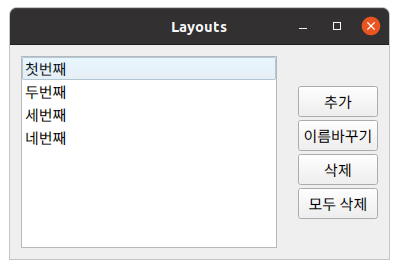
List QT5 예제입니다. 아래 사이트의 QT 강좌를 공부하며 정리 차원에서 작성하는 포스트입니다. https://zetcode.com/gui/qt5 2021. 08. 24 - 최초작성 터미널에서 빌드 및 실행을 진행합니다. 편집기는 익숙한 것을 사용하세요. 1. 프로젝트 파일들을 저장할 디렉토리를 생성하고 이동합니다. webnautes@webnautes-laptop:~$ mkdir List_Example webnautes@webnautes-laptop:~$ cd List_Example 2. list.cpp 파일을 생성하여 다음 코드를 복사하여 붙여넣기합니다. #include #include #include #include #include class MainWindow : public QWidget {..

Button QT5 예제입니다. 아래 사이트의 QT 강좌를 공부하며 정리 차원에서 작성하는 포스트입니다. https://zetcode.com/gui/qt5 2021. 08. 21 - 최초작성 터미널에서 빌드 및 실행을 진행합니다. 편집기는 익숙한 것을 사용하세요. 1. 프로젝트 파일들을 저장할 디렉토리를 생성하고 이동합니다. webnautes@webnautes-laptop:~$ mkdir Button_Example webnautes@webnautes-laptop:~$ cd Button_Example 2. button.cpp 파일을 생성하여 다음 코드를 복사하여 붙여넣기합니다. #include #include #include #include #include class MainWindow : public Q..

QVBoxLayout QHBoxLayout QT5 예제입니다. 아래 사이트의 QT 강좌를 공부하며 정리 차원에서 작성하는 포스트입니다. https://zetcode.com/gui/qt5 2021. 08. 19 - 최초작성 터미널에서 빌드 및 실행을 진행합니다. 편집기는 익숙한 것을 사용하세요. 1. 프로젝트 파일들을 저장할 디렉토리를 생성하고 이동합니다. webnautes@webnautes-laptop:~$ mkdir QVBoxLayout_Example webnautes@webnautes-laptop:~$ cd QVBoxLayout_Example 2. layout.cpp 파일을 생성하여 다음 코드를 복사하여 붙여넣기합니다. #include #include #include #include class Mai..

툴바 QT5 예제입니다. 아래 사이트의 QT 강좌를 공부하며 정리 차원에서 작성하는 포스트입니다. https://zetcode.com/gui/qt5 2021. 08. 18 - 최초작성 터미널에서 빌드 및 실행을 진행합니다. 편집기는 익숙한 것을 사용하세요. 1. 프로젝트 파일들을 저장할 디렉토리를 생성하고 이동합니다. webnautes@webnautes-laptop:~$ mkdir Toolbar_Example webnautes@webnautes-laptop:~$ cd Toolbar_Example 2. toolbar.cpp 파일을 생성하여 다음 코드를 복사하여 붙여넣기합니다. #include #include #include #include #include class MainWindow : public QM..
